Ready 系统:win10 1909 64位企业版 软件版本:Adobe Photoshop cs6 通常情况下我们所了解的ps套索工具,都是选取内容, ps套索工具怎么去掉不要的部分 呢?下面就一起来看看ps套索工具去掉不要
系统:win10 1909 64位企业版
软件版本:Adobe Photoshop cs6
通常情况下我们所了解的ps套索工具,都是选取内容,ps套索工具怎么去掉不要的部分呢?下面就一起来看看ps套索工具去掉不要的部分方法教程。
1第一步打开ps,导入素材,双击背景图层将其解锁
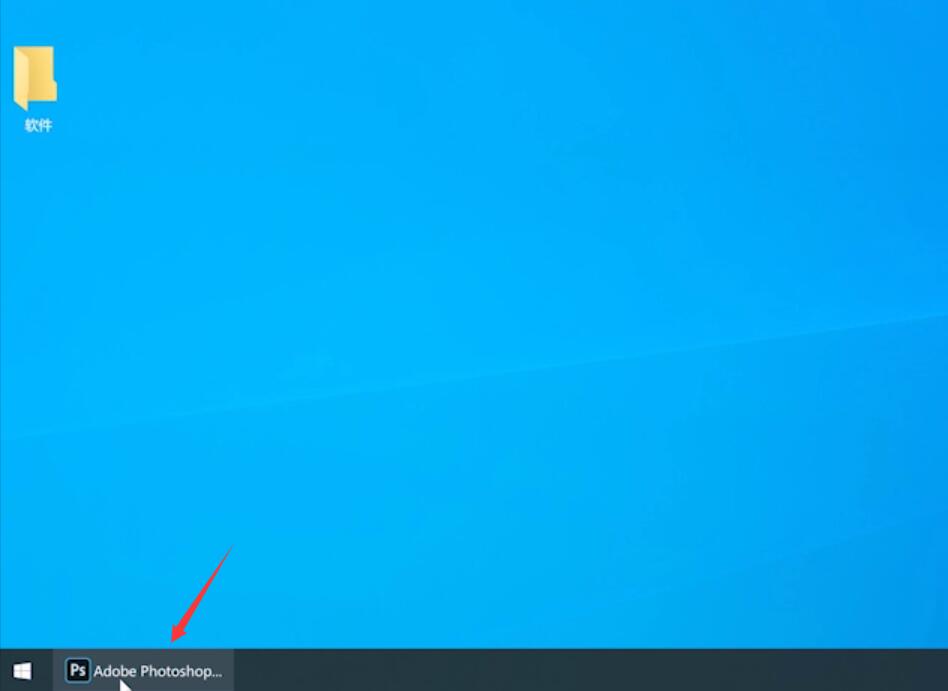
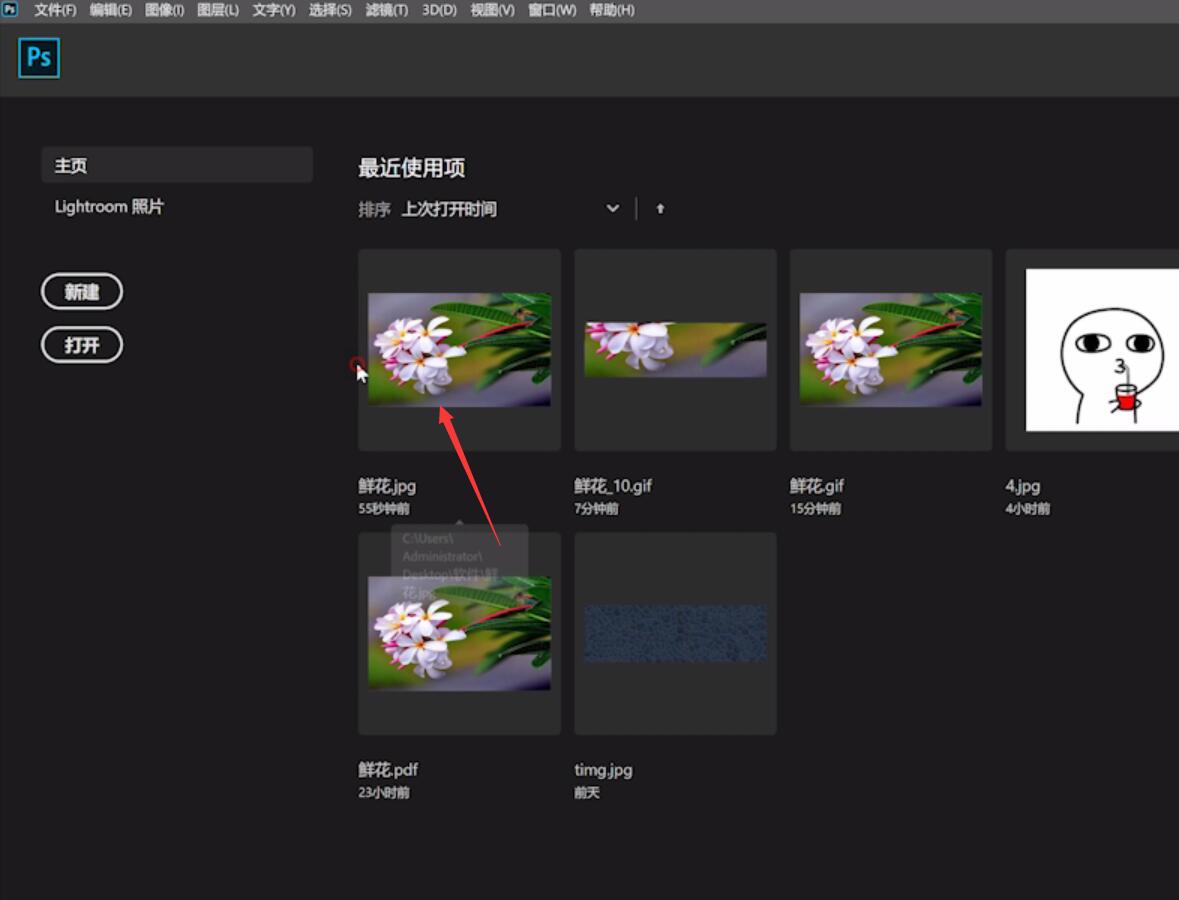
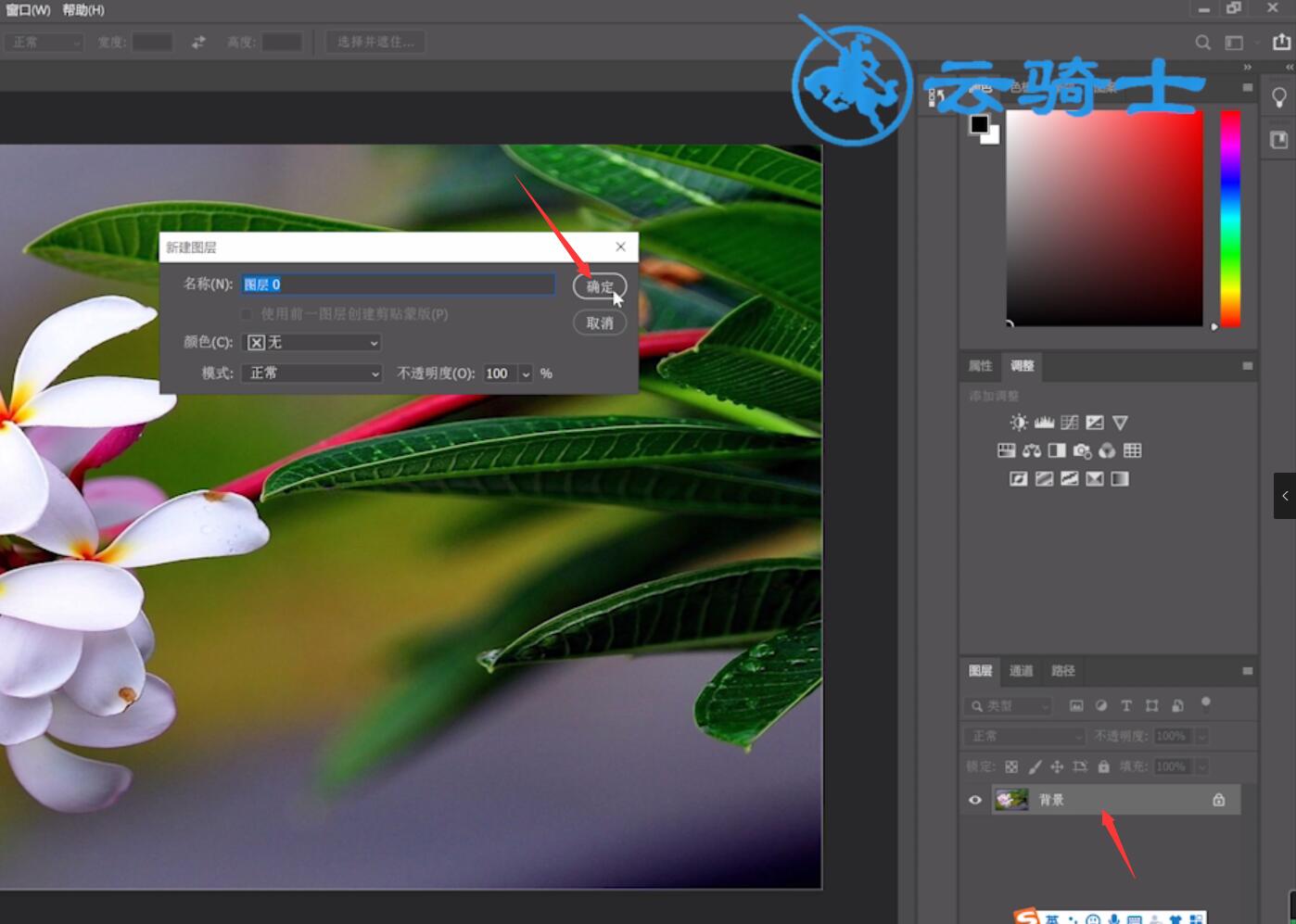
2第二步接着在工具栏选择套索工具,抠出需要的部分

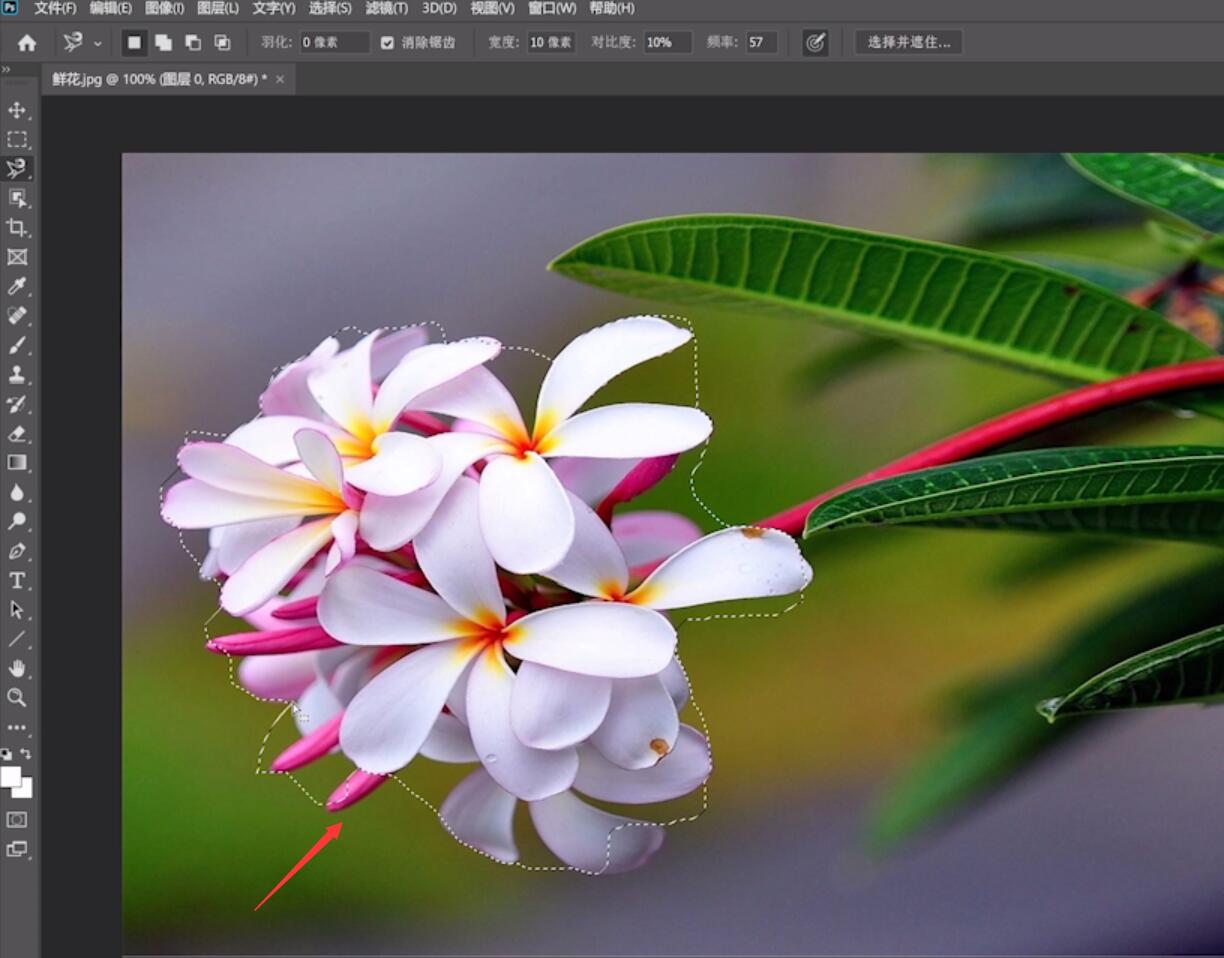
3第三步ctrl+J将抠出的部分复制一层,点击背景图层左侧的眼睛图标,将其隐藏

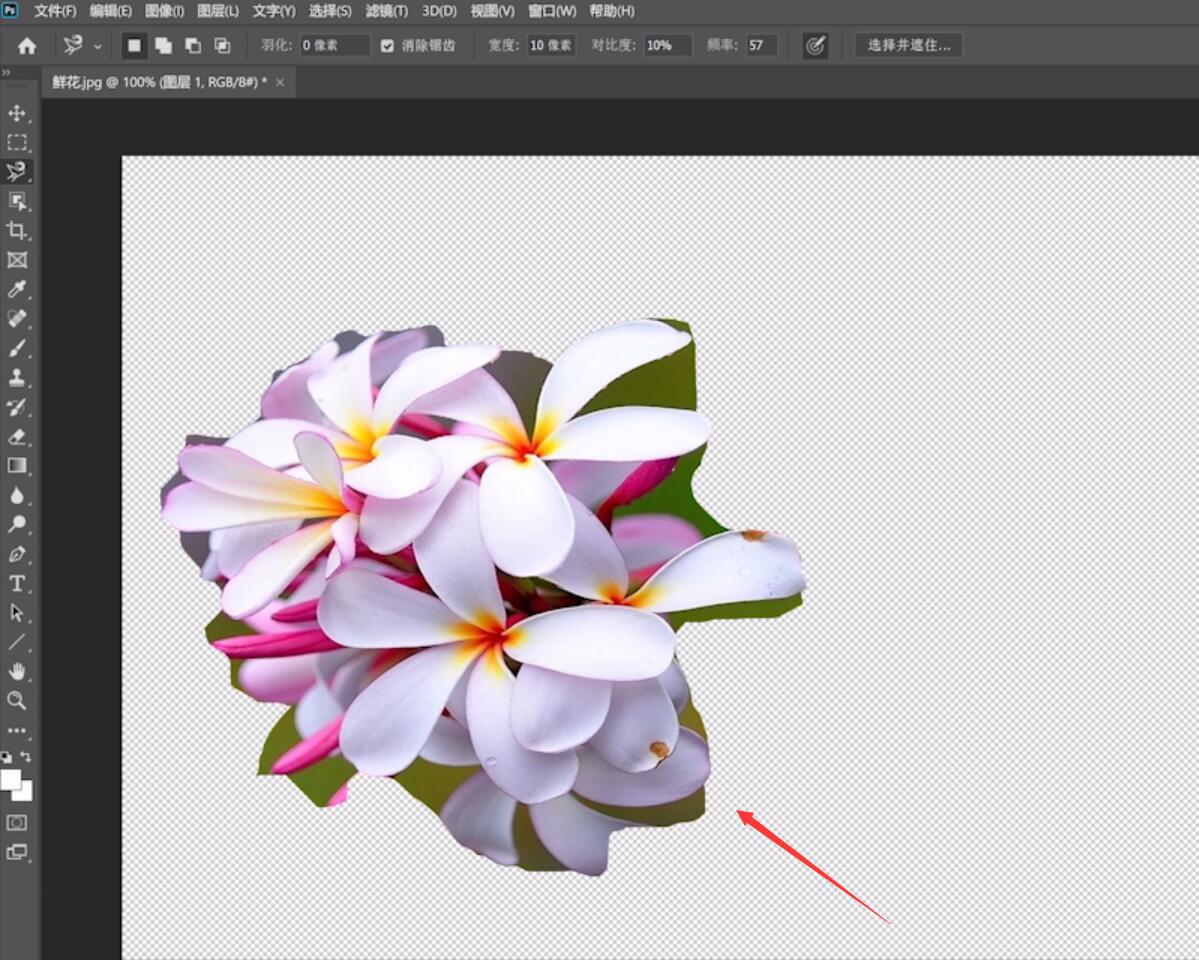
4第四步最后使用快捷键ctrl+shift+s,选择存储位置和格式,保存即可
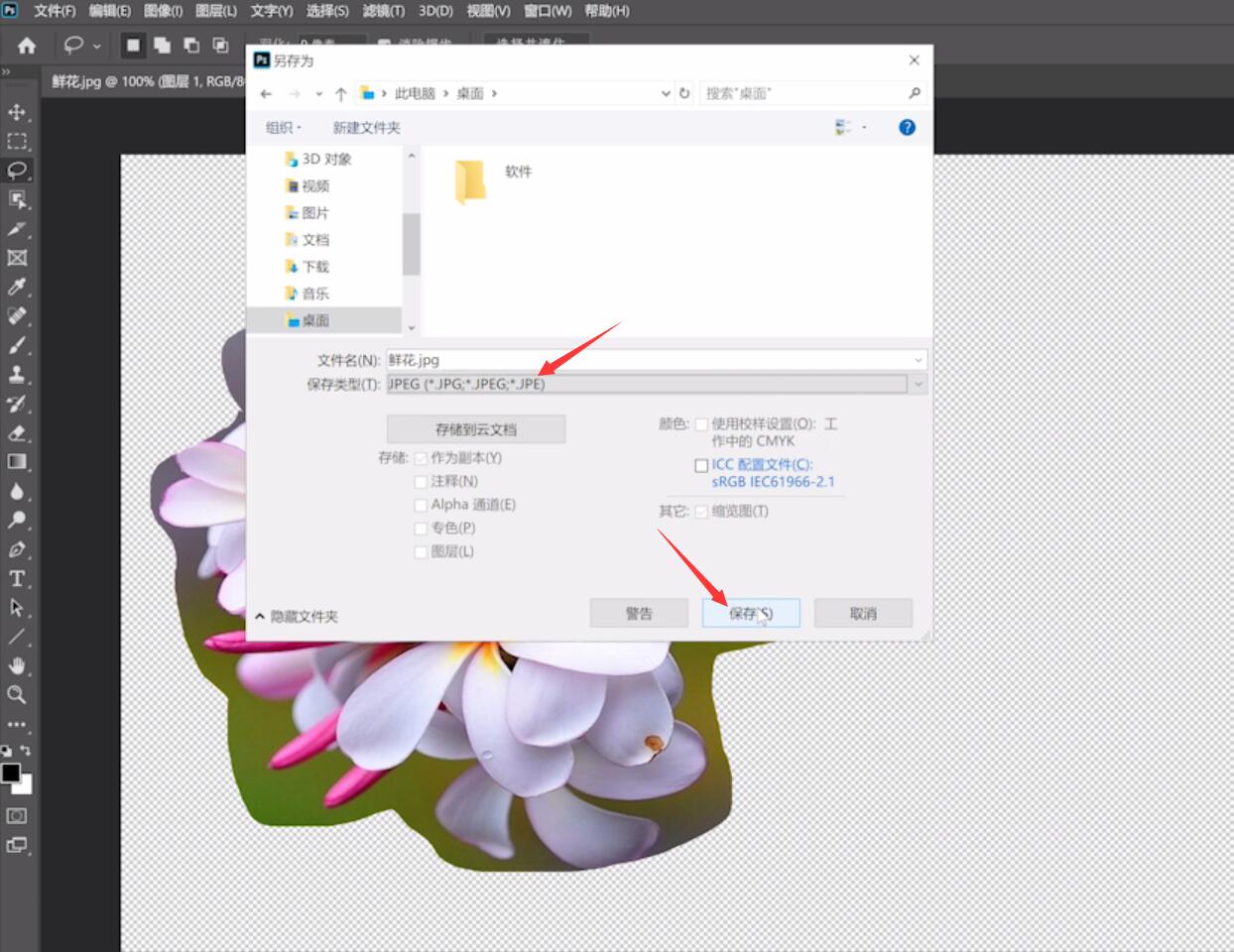
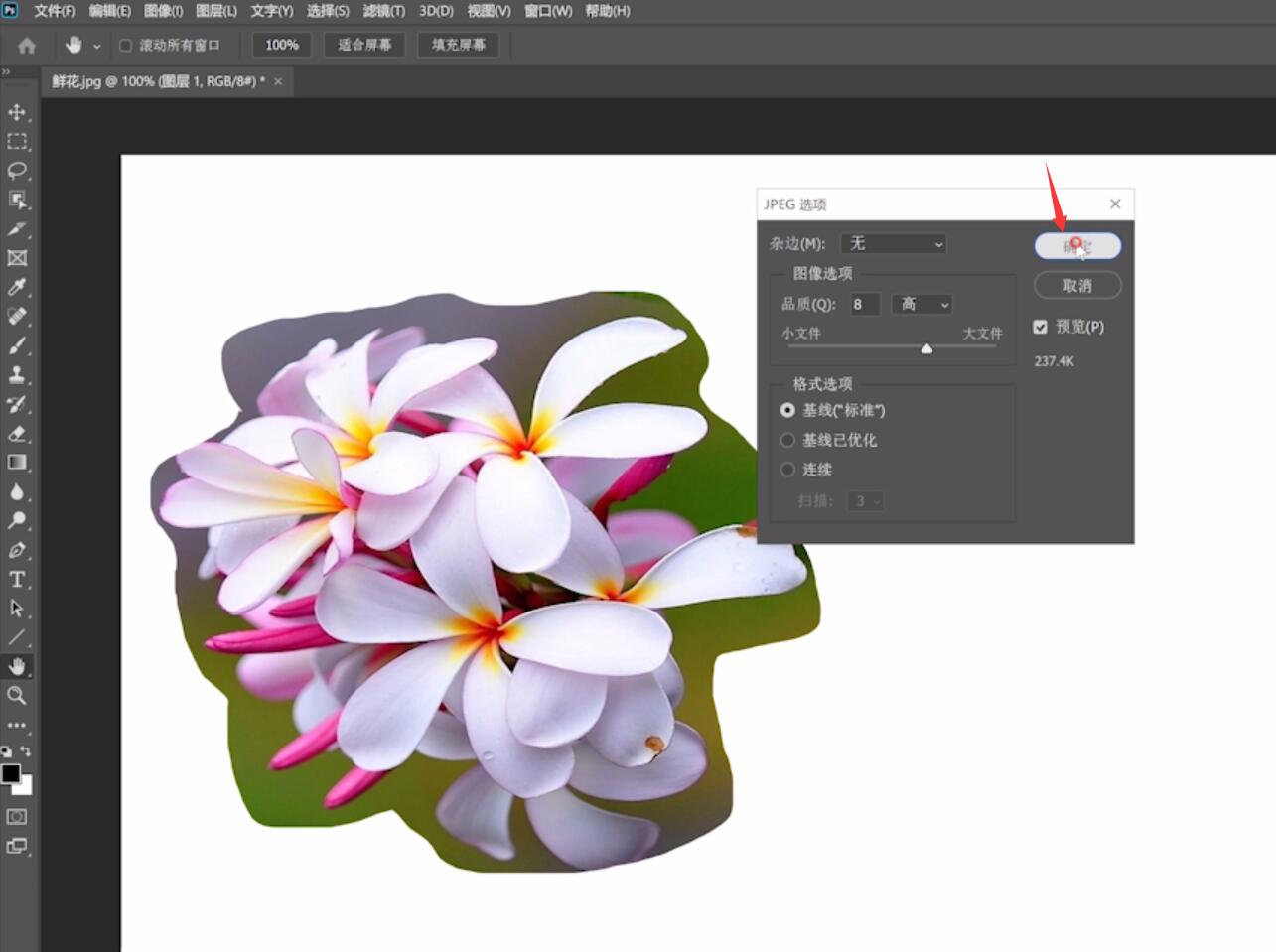
以上就是ps套索工具去掉不要的部分的内容,希望对各位有所帮助。
【来源:5H网络 专业的恩施seo 转载请说明出处】